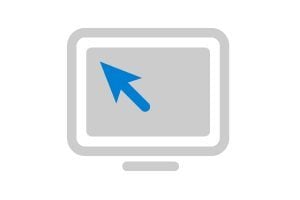USBDeview est un petit utilitaire qui affiche la liste de tous les périphériques USB actuellement connectés ou qui ont déjà été connectés à votre PC. Pour chaque périphérique, le logiciel affiche des informations très utiles qui permettent de vérifier si le périphérique est bien reconnu, s’il est complètement reconnu et si ses pilotes sont bien installés. Les informations qu’il délivre permettent également de retrouver plus facilement sur Internet les pilotes correspondants.
– Téléchargez le logiciel USBDeview en suivant ce lien.
– Décompactez l’archive dans un dossier que vous nommerez “USBdeview”
– Téléchargez l’extension française en suivant ce lien . Décompactez son contenu dans le dossier USBDeview.
– Le programme ne nécessite aucune installation. Il s’exécute par un simple double-clic. Sous Vista, il est conseillé de lancer le logiciel en cliquant dessus du bouton droit et en choisissant “Exécuter en tant qu’administrateur”.
– Dès le lancement, le logiciel affiche une grille aux multiples colonnes. Chaque ligne de la grille correspond à un périphérique USB actuellement connecté ou ayant déjà été connecté au PC.
– Le menu Options permet de spécifier si on veut afficher:
* les périphériques déconnectés
* les périphériques sans numéro de ports
* les périphériques sans pilote (à priori, ces périphériques sont en erreur)
* les concentrateurs USB
Les colonnes donnent différentes informations utiles sur les périphériques USB de votre ordinateur. Vous devez particulièrement surveiller les colonnes suivantes :
– Nom du périphérique indique essentiellement le port USB sur lequel le périphérique est connecté
– Description est la colonne la plus utile. Elle indique le nom détaillé du périphérique et dans certains cas le fichier “.INF” ayant servi à sa reconnaissance.
– Type de périphérique permet de vérifier le niveau de reconnaissance de la clé par le système. Une clé ou un lecteur externe doivent afficher “Stockage de masse”.
– Disabled vous indique si, pour Windows, ce périphérique est Actif ou Inactif. Un périphérique marqué comme “Disabled = Oui” peut être réactivé en cliquant dessus du bouton droit et en sélectionnant “Enable Selected Devices”
– ID du fournisseur et ID du produit sont deux données essentielles pour retrouver les pilotes du périphérique à travers Internet via les moteurs de recherche.
– Classe USB permet de vérifier à quelle classe le périphérique USB appartient et de contrôler ainsi qu’il a bien été reconnu (3= périphérique HID/souris/clavier), 1=périphérique audio, 2=modems, 6=scanner ou appareil photo, 7= imprimante, 8=périphérique de stockage, 9=hub). La valeur 0 indique que la classe doit être récupérée depuis le champ de description.
En cas de soucis avec un des périphériques USB, qui par exemple s’affiche en erreur et ne réclame pas son pilote, essayez la manipulation suivante:
– Sélectionnez le périphérique dans la liste
– Cliquez dessus du bouton droit
– Cliquez sur “Disable + Enable Selected Device”
En cas de problèmes généralisés sur les branchements USB, si votre PC ne veut plus reconnaître aucun périphérique USB, essayez la manipulation suivante:
– Déconnectez tous vos hubs USB et vos périphériques USB (sauf clavier/souris)
– Dans Options, cochez toutes les options “Afficher…”
– Sélectionnez ensuite tous les périphériques en appuyant sur la combinaison [Ctrl]+[A]
– Allez dans le menu Fichier et faites “Désinstaller les périphériques sélectionnés”
– Redémarrez le PC
– Reconnectez les hubs puis reconnectez un à un chaque périphérique USB.
🔴 Pour ne manquer aucune actualité de 01net, suivez-nous sur Google Actualités et WhatsApp.